Apple haritaları kullanıcıları için uygun bir yaşam sağlamaya odaklanıyor. Bu hizmeti harika yerler, ilginç mekanlar ve benzerlerini aramak için kullanabilirsiniz. Bildiğiniz gibi, Apple haritalar uygulaması, daha önce aradığınız yerleri hızlı bir şekilde bulma kolaylığı için arama geçmişinizi otomatik olarak tutacaktır.
Apple maps uygulamasında geçmiş arama geçmişinden kurtulmak istiyorsanız, doğru yere geldiniz. Bu pasajda, özellikle iPhone / iPad / iPod'unuzdaki Apple harita geçmişini nasıl temizleyeceğinizi tartışıyoruz.
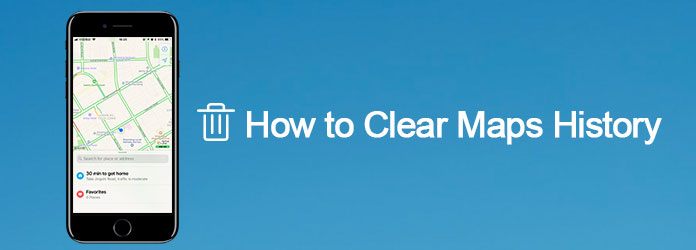
Google Haritalar Geçmişini Temizle
İPhone / iPad'iniz iOS 9 veya daha eski sürümlerde çalışıyorsa, iOS 9'daki Apple harita geçmişini kolayca temizlemeniz için ayrıntılı adımlar şunlardır:
1. Adım Apple Maps uygulamasını başlat
Bu uygulamayı iOS cihazınızın ana ekranında açmak için Haritalar simgesine hafifçe vurun. Sağ alt köşede pusula bulunan bir harita simgesidir.
2. Adım Arama çubuğuna hafifçe vurun
Sayfanın altındaki Arama çubuğuna dokunun, sonra hedef seçenekler arasında aşağı kaydırın ve Sık Kullanılan seçeneğine basın.
3. Adım Son Kullanılanlar seçeneğine hafifçe vurun
Ardından Son Kullanılanlar seçeneğini tıklayın. Apple Haritalar'da son arama geçmişinizi listelemek için bir açılır pencere olacaktır. Son arama geçmişinin tümünü temizlemeniz gerekip gerekmediğini kontrol edin.
4. Adım Son arama geçmişini temizle
Açılır pencerede sol üst köşede Temizle seçeneğini bulabilirsiniz. İPhone / iPad'de harita geçmişinizi temizlemek için üzerine tıklayın ve Tüm Sonları Temizle'yi seçin.
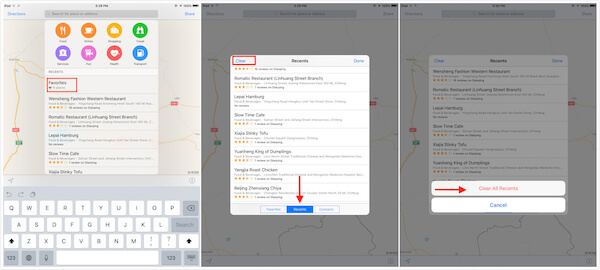
İOS aygıtınız iOS 10 ve sonraki sürümlerde çalışıyorsa, iDevice'inizdeki Apple harita geçmişini zahmetsizce temizlemek için aşağıdaki adımları izleyebilirsiniz:
1. Adım Apple Maps uygulamasını açın
Ayrıca, iPhone / iPad'inizde Apple Maps uygulamasını başlatmanız gerekir. İDevice'in ana ekranındadır.
2. Adım Belirli bir arama geçmişi seçin
Ardından, silmek istediğiniz belirli bir arama geçmişinde yerel olan ve sağdan sola silmek istediğiniz son arama hedeflerinizi gösteren listeyi yukarı kaydırın.
3. Adım İki seçenek gösterilir
Şimdi iki farklı seçenek görebilirsiniz. Biri mavi renkte Paylaş, diğeri kırmızı renkte Kaldır diyor.
4. Adım Kaldır seçeneğine hafifçe vurun
Apple Maps uygulamasında seçilen arama geçmişini silmek için Kaldır seçeneğine dokunmanız yeterlidir. Tamamdır!
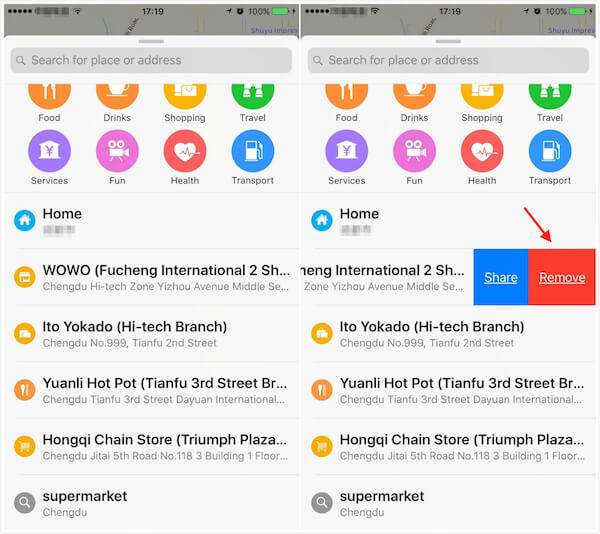
İhtiyacın olabilir: Apple Haritalar Çalışmıyor Nasıl Onarılır
Harita geçmişini temizlemeye başlamadan önce açıklanması gereken bir şey, harita geçmişi kaldırıldıktan sonra kaybolacaktır. Yalnızca eski arama kayıtlarını saklamak istiyorsanız, ancak Haritalar uygulamasında okunmaya hazır olmasını istemiyorsanız, göz önünde bulundurmanız gereken başka bir çözüm daha vardır: harita geçmişini temizlemek yerine Güvenli Notlar dosyalarıyla paylaşabilirsiniz.
1. Adım Yeni Notlar oluşturun
İOS cihazınızda güvenli bir şifreyle Notes'u ayarlayın. Haritalar uygulamasına dönün ve Son Aramalar menüsünü görüntülemek için yukarı kaydırın.
2. Adım "Diğer" seçeneğini aç
Bir dizi yol tarifinde, "Diğer" seçeneğini açmak için sola kaydırın. Veya bilgi kartını yazmak için bir konuma dokunabilirsiniz. Paylaş düğmesine dokunun ve "Notlara Ekle" seçeneğini tıklayın.
Step3 Harita geçmişini Notes ile paylaşma
Tekrar Notes uygulamasına dönün, adresinizle birlikte notu seçin ve Paylaş düğmesine basın. Son olarak, bu yeni oluşturulan notu kilitlemek için şifreyi girin.
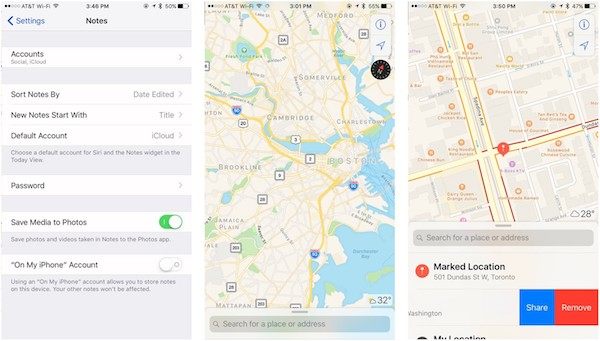
İPhone / iPad'inizde Google harita geçmişini kalıcı olarak temizlemek için bir çözüm arıyorsanız, profesyonel bir silme programı çok gerekli olmalıdır. Aiseesoft FoneSilgi için en yararlı ve güçlü yardımcı program olarak derecelendirilmiştir tüm içeriği ve ayarları sil size şiddetle tavsiye edilen iPhone, iPad ve iPod Touch'tan kalıcı olarak ve tamamen.
FoneEraser ile ilgili ayrıntılı özellikleri anladıktan sonra, iPhone / iPad / iPod'unuzdaki Google harita geçmişini temizlemek için bu uygulamayı nasıl kullanacağımızı öğrenmek için şimdi bizi takip edin:
1. Adım FoneEraser'ı yükle
Öncelikle, bilgisayarınızda FoneEraser ücretsiz indirin. Ardından yüklemek için talimatları izleyin. Öneriliyor yedek veri ve bu uygulamanın iPhone'daki tüm içeriğinizi ve ayarlarınızı silmesini önlemek için önceden dosya.
2. Adım İOS cihazını bilgisayara bağlayın
Aiseesoft FoneEraser'ı başlattıktan sonra, iPhone'unuzu bir USB kablosuyla bilgisayara bağlayın. Bağlandıktan sonra cihazınızı otomatik olarak algılar ve tarar.

3. Adım Silme seviyesini seçin
Ardından, Google Haritalar uygulamasındaki arama geçmişini temizlemek için uygulayacağınız farklı modu seçebilirsiniz. Başvurmanız için düşük, orta ve yüksek seviyeler vardır.

4. Adım Temizleme işlemini başlatmak
Her şey ayarlandıktan sonra, Google Haritalar geçmişini iPhone / iPad'inizde kalıcı olarak temizlemek için "Başlat" düğmesini tıklamanız yeterlidir. Temizleme işlemi tamamlandıktan sonra, Haritalar uygulamasında son arama geçmişinizi asla göremezsiniz.

Yukarıda belirtilen çözümleri izleyin, iPhone ve iPad'inizde harita geçmişini temizlemek için doğru adımları öğrenmelisiniz. Ve inan bana, FoneEraser seni asla hayal kırıklığına uğratmayacak. İPhone / iPad'de önbelleğin nasıl temizleneceği konusunda daha fazla düşünceniz varsa, bunları yorumlarda paylaşabilirsiniz. Size bir ölçüde yardımcı olacaksa bu bölümü arkadaşlarınızla paylaşmayı unutmayın!